RAID 5
Fichero VagrantFile:
# -*- mode: ruby -*-
# vi: set ft=ruby :
Vagrant.configure("2") do |config|
config.vm.box = "debian/buster64"
config.vm.hostname = "practica1"
config.vm.provider :virtualbox do |v|
disco = '.vagrant/disco.vdi'
v.customize ["createhd","--filename",disco,"--size", 1024]
v.customize ["storageattach",:id,"--storagectl","SATA Controller","--port",1,"--device",0,"--type","hdd","--medium",disco]
disco2 = '.vagrant/disco2.vdi'
v.customize ["createhd","--filename",disco2,"--size", 1024]
v.customize ["storageattach",:id,"--storagectl","SATA Controller","--port",2,"--device",0,"--type","hdd","--medium",disco2]
disco3 = '.vagrant/disco3.vdi'
v.customize ["createhd","--filename",disco3,"--size", 1024]
v.customize ["storageattach",:id,"--storagectl","SATA Controller","--port",3,"--device",0,"--type","hdd","--medium",disco3]
disco4 = '.vagrant/disco4.vdi'
v.customize ["createhd","--filename",disco4,"--size", 1024]
v.customize ["storageattach",:id,"--storagectl","SATA Controller","--port",4,"--device",0,"--type","hdd","--medium",disco4]
disco5 = '.vagrant/disco5.vdi'
v.customize ["createhd","--filename",disco5,"--size", 1024]
v.customize ["storageattach",:id,"--storagectl","SATA Controller","--port",5,"--device",0,"--type","hdd","--medium",disco5]
end
end
-
Crea una raid llamado md5 con los discos que hemos conectado a la máquina. ¿Cuantós discos tienes que conectar? ¿Qué diferencia exiiste entre el RAID 5 y el RAID1?
sudo mdadm --create /dev/md5 -l5 -n3 /dev/sdb /dev/sdc /dev/sdd
Diferencias RAID 1 y RAID 5
RAID 1:
- Se necesitan mínimo 2 discos
- Se almacenan los datos en modo espejo
- Escritura lenta y lectura rápida
RAID 5:
- Operaciones rápidas, incluso para varios usuarios simultaneamente.
- Para la tolerancia a fallos usa paridad y suma de verificación.
- Sus datos se almacenan de forma aleatoria por sus diferentes discos al igual que su paridad para su reconstrucción.
- Lectura lenta.
- Requiere mínimo 3 discos.
- Comprueba las características del RAID. Comprueba el estado del RAID. ¿Qué capacidad tiene el RAID que hemos creado?
Caracteristicas: Aparecen caracterisiticas tales como la fecha de creación, en espacio del que dispone, los discos que usa, etc… vagrant@practica1:~$ sudo mdadm -D /dev/md5 /dev/md5: Version : 1.2 Creation Time : Wed Mar 17 12:26:56 2021 Raid Level : raid5 Array Size : 2093056 (2044.00 MiB 2143.29 MB) Used Dev Size : 1046528 (1022.00 MiB 1071.64 MB) Raid Devices : 3 Total Devices : 3 Persistence : Superblock is persistent
Update Time : Wed Mar 17 12:27:04 2021
State : clean
Active Devices : 3
Working Devices : 3
Failed Devices : 0
Spare Devices : 0
Layout : left-symmetric
Chunk Size : 512K
Consistency Policy : resync
Name : practica1:5 (local to host practica1)
UUID : a0b705b7:452a7c5c:970133fd:48c1d0e0
Events : 18
Number Major Minor RaidDevice State
0 8 16 0 active sync /dev/sdb
1 8 32 1 active sync /dev/sdc
3 8 48 2 active sync /dev/sdd
Estado: Puede comprobarse que se encuetra activo vagrant@practica1:~$ cat /proc/mdstat Personalities : [raid6] [raid5] [raid4] md5 : active raid5 sdd[3] sdc[1] sdb[0] 2093056 blocks super 1.2 level 5, 512k chunk, algorithm 2 [3/3] [UUU]
unused devices: <none>
Nuestro RAID 5 dispone de 3 GB, sin embargo uno se usa para paridad por lo que útiles tenemos 2 GB para almacenar información.
- Crea un volumen lógico (LVM) de 500Mb en el raid 5.
Primero creamos el grupo de volumenes
vagrant@practica1:~$ sudo vgcreate raid5 /dev/md5
Physical volume "/dev/md5" successfully created.
Volume group "raid5" successfully created
Y seguidamente el volumen lógico
vagrant@practica1:~$ sudo lvcreate -L 500M -n disco1 raid5
Logical volume "disco1" created.
Vamos a comprobar que se ha creado
vagrant@practica1:~$ sudo lvdisplay
--- Logical volume ---
LV Path /dev/raid5/disco1
LV Name disco1
VG Name raid5
LV UUID enxj0F-2UNf-Ot3m-pEyn-K89e-TmXP-E1e9Ow
LV Write Access read/write
LV Creation host, time practica1, 2021-03-17 12:33:34 +0000
LV Status available
# open 0
LV Size 500.00 MiB
Current LE 125
Segments 1
Allocation inherit
Read ahead sectors auto
- currently set to 4096
Block device 253:0
- Formatea ese volumen con un sistema de archivo xfs.
Primero debemos instalar este paquete para poder montar en xfs con mkfs
vagrant@practica1:~$ sudo apt-get install xfsprogs
Y formateamos
vagrant@practica1:~$ sudo mkfs.xfs /dev/raid5/disco1
meta-data=/dev/raid5/disco1 isize=512 agcount=8, agsize=16000 blks
= sectsz=512 attr=2, projid32bit=1
= crc=1 finobt=1, sparse=1, rmapbt=0
= reflink=0
data = bsize=4096 blocks=128000, imaxpct=25
= sunit=128 swidth=256 blks
naming =version 2 bsize=4096 ascii-ci=0, ftype=1
log =internal log bsize=4096 blocks=896, version=2
= sectsz=512 sunit=0 blks, lazy-count=1
realtime =none extsz=4096 blocks=0, rtextents=0
-
Monta el volumen en el directorio /mnt/raid5 y crea un fichero. ¿Qué tendríamos que hacer para que este punto de montaje sea permanente?
vagrant@practica1:~$ sudo mkdir /mnt/raid5 vagrant@practica1:~$ sudo mount /dev/raid5/disco1 /mnt/raid5
Para que este punto de montaje sea permanente necesitamos editar el fichero fstab de la siguiente forma:
UUID=ffC3KF-As96-HhdY-fjpD-6TG1-7yjG-ZjitFI /mnt/raid5 xfs defaults 0 1
- Marca un disco como estropeado. Muestra el estado del raid para comprobar que un disco falla. ¿Podemos acceder al fichero?
Marcamos uno de los discos como estropeado.
vagrant@practica1:~$ sudo mdadm -f /dev/md5 /dev/sdb
mdadm: set /dev/sdb faulty in /dev/md5
En la siguiente imagen podemos ver que el sdb falla, pues nos marca que están funcionando 2 de 3.
vagrant@practica1:~$ sudo cat /proc/mdstat
Personalities : [raid6] [raid5] [raid4]
md5 : active raid5 sdd[3] sdc[1] sdb[0](F)
2093056 blocks super 1.2 level 5, 512k chunk, algorithm 2 [3/2] [_UU]
unused devices: <none>
You have mail in /var/mail/vagrant
Una vez marcado como estropeado, lo tenemos que retirar del raid.
Retiramos el disco estropeado
vagrant@practica1:~$ sudo mdadm --manage /dev/md5 --remove faulty
mdadm: hot removed 8:16 from /dev/md5
- Imaginemos que lo cambiamos por un nuevo disco nuevo (el dispositivo de bloque se llama igual), añádelo al array y comprueba como se sincroniza con el anterior.
Añadimos nuevo dispositivo al raid 5
vagrant@practica1:~$ sudo mdadm -a /dev/md5 /dev/sde
mdadm: added /dev/sde
Y comprobamos que todo vuelve a la normalidad
vagrant@practica1:~$ sudo cat /proc/mdstat
Personalities : [raid6] [raid5] [raid4]
md5 : active raid5 sde[4] sdd[3] sdc[1]
2093056 blocks super 1.2 level 5, 512k chunk, algorithm 2 [3/3] [UUU]
unused devices: <none>
- Añade otro disco como reserva. Vuelve a simular el fallo de un disco y comprueba como automática se realiza la sincronización con el disco de reserva.
Añadimos otro disco de reserva
vagrant@practica1:~$ sudo mdadm -a /dev/md5 /dev/sdf
mdadm: added /dev/sdf
Si marcamos uno como estropeado veremos que inmediatamente el otro se pondra a trabajar.
vagrant@practica1:~$ sudo mdadm -f /dev/md5 /dev/sde
mdadm: set /dev/sde faulty in /dev/md5
vagrant@practica1:~$ sudo mdadm --manage /dev/md5 --remove faulty
mdadm: hot removed 8:64 from /dev/md5
vagrant@practica1:~$ sudo cat /proc/mdstat
Personalities : [raid6] [raid5] [raid4]
md5 : active raid5 sdf[5] sdd[3] sdc[1]
2093056 blocks super 1.2 level 5, 512k chunk, algorithm 2 [3/3] [UUU]
unused devices: <none>
You have new mail in /var/mail/vagrant
- Redimensiona el volumen y el sistema de archivo de 500Mb al tamaño del raid.
Primero aumentamos de tamaño el volumen lógico y después el sistema de ficheros.
vagrant@practica1:~$ sudo lvresize -l +100%FREE /dev/raid5/disco1
Size of logical volume raid5/disco1 changed from 500.00 MiB (125 extents) to 1.99 GiB (510 extents).
Logical volume raid5/disco1 successfully resized.
vagrant@practica1:~$ sudo xfs_growfs /mnt/raid5/
meta-data=/dev/mapper/raid5-disco1 isize=512 agcount=8, agsize=16000 blks
= sectsz=512 attr=2, projid32bit=1
= crc=1 finobt=1, sparse=1, rmapbt=0
= reflink=0
data = bsize=4096 blocks=128000, imaxpct=25
= sunit=128 swidth=256 blks
naming =version 2 bsize=4096 ascii-ci=0, ftype=1
log =internal log bsize=4096 blocks=896, version=2
= sectsz=512 sunit=0 blks, lazy-count=1
realtime =none extsz=4096 blocks=0, rtextents=0
data blocks changed from 128000 to 522240
Ahora al hacer un lvdisplay, el tamaño del raid debería ser 2 GB que es el tamaño máximo
vagrant@practica1:~$ sudo lvdisplay
--- Logical volume ---
LV Path /dev/raid5/disco1
LV Name disco1
VG Name raid5
LV UUID enxj0F-2UNf-Ot3m-pEyn-K89e-TmXP-E1e9Ow
LV Write Access read/write
LV Creation host, time practica1, 2021-03-17 12:33:34 +0000
LV Status available
# open 1
LV Size 1.99 GiB
Current LE 510
Segments 1
Allocation inherit
Read ahead sectors auto
- currently set to 4096
Block device 253:0
RCLONE
- Instala rclone en tu equipo.
Instalamos rclone simplemente usando apt install.
alejandrogv@AlejandroGV:~$ sudo apt install rclone
- Configura dos proveedores cloud en rclone (dropbox, google drive, mega, …)
Para configurar este servicio y añadir los clouds usamos este comando:
alejandrogv@AlejandroGV:~$ rclone config
Usamos la opción n para añadir un nuevo servicio, le ponemos un nombre, como drive y elegimos la opción 12.
e/n/d/r/c/s/q> n
name> drive
...
...
...
12 / Google Drive
\ "drive"
...
...
...
Storage> 12
Dejamos el blanco el client_id y el client_secret.
Elegimos la opción 1 para usar todos los archivos de este servicio.
1 / Full access all files, excluding Application Data Folder.
\ "drive"
...
...
...
scope> 1
No configuraremos de forma avanzada y usaremos el autoconfig.
Acto seguido se nos abrirá una ventana en el navegador donde elegiremos la cuenta de drive que queremos enlazar y le daremos permiso.
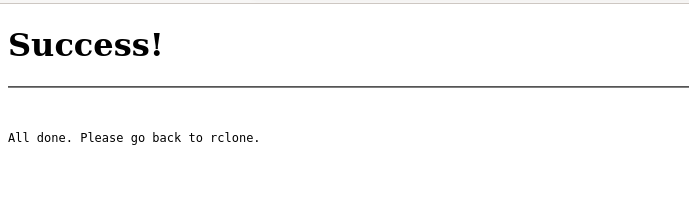
Volverá a saltarnos la primera opción donde para añadir Dropbox volvermos a usar la opción n y seguiremos los mismos pasos, solo que tendremos que elegir al pricipio la opción 8.
Cuando terminemos usamos q para salir.
- Muestra distintos comandos de rclone para gestionar los ficheros de los proveedores cloud: lista los ficheros, copia un fichero local a la nube, sincroniza un directorio local con un directorio en la nube, copia ficheros entre los dos proveedores cloud, muestra alguna funcionalidad más,…
Listamos los ficheros:
alejandrogv@AlejandroGV:~$ rclone ls drive:
539468 06012011214.jpg
190719 111923323.pdf
139297 1612356215679.jpg
602522 1612435729195.jpg
20726 2018-06-21T09-20 [G Jim <infortic.iesmm@gmail.com>] Fwd: importante: PROYECTO FINAL DE CURSO.pdf
1727799 A.Circuito2011 017.jpg
13876 Alejandro 1.docx
180495956 Almuñecar 087.mov
128367 Archivo_001.png
...
...
...
Subimos un fichero local:
alejandrogv@AlejandroGV:~$ rclone copy prueba.txt.gpg drive:
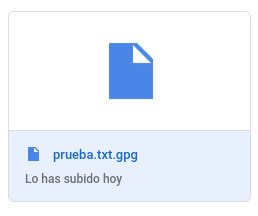
Sincronizamos una carpeta:
alejandrogv@AlejandroGV:~/Escritorio$ rclone sync -P ASIR drive:/ASIR & ASIR
alejandrogv@AlejandroGV:~/Escritorio$ ls ASIR/
bbdd hlc IWEB Seguridad Servicios sistemas
Copiamos un archivo de un servicio a otro:
alejandrogv@AlejandroGV:~/Escritorio$ rclone copy drive:/volumenes.sh dropbox:
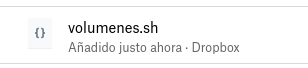
- Monta en un directorio local de tu ordenador, los ficheros de un proveedor cloud. Comprueba que copiando o borrando ficheros en este directorio se crean o eliminan en el proveedor.
Usamos el siguiente comando para montar el servicio en un directorio local:
alejandrogv@AlejandroGV:~$ sudo rclone mount --vfs-cache-mode writes drive: GoogleDrive &
Usamos el –vfs para prevenir un error que puede ocasionarse al editar algun archivo del directorio.
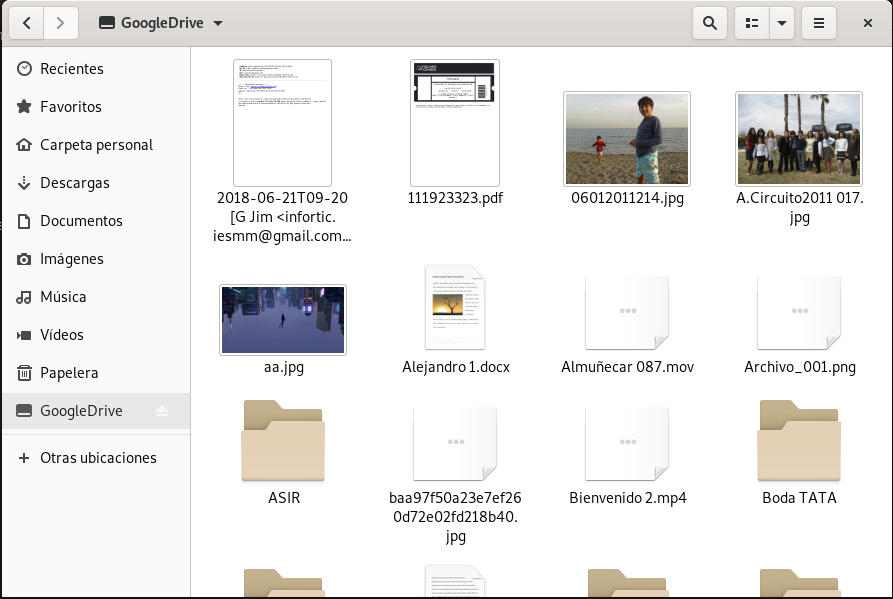
En la foto anterior podemos ver que se ha montado bien. Si crearamos o borraramos algún archivo en el directorio o en el servicio se sincronizarían los cambios.